QQ浏览器怎么开启悬浮窗 QQ浏览器开启悬浮窗教程
时间:2023-12-09 18:21:13 作者:无名 浏览量:55
QQ浏览器怎么开启悬浮窗?QQ浏览器的功能是非常丰富的,而且十分强大,各种大家需要使用到的它都有,而且在里面可以看资讯,也可以看小说,甚至是可以看视频,让我们在使用软件的时候还会切换去使用其它的软件,这时候就特别需要里面的悬浮功能,它可以帮助我们两者都兼顾,不影响各自的使用,可是近期有不少的小伙伴跟小编反应的是自己不知道怎么去开启悬浮窗,于是今天小编就给大家带来了有关QQ浏览器开启悬浮窗教程,想知道的小伙伴就跟随小编一起来看下吧!
QQ浏览器开启悬浮窗教程
1、首先打开QQ浏览器,点击我的,点击右上角设置图标。
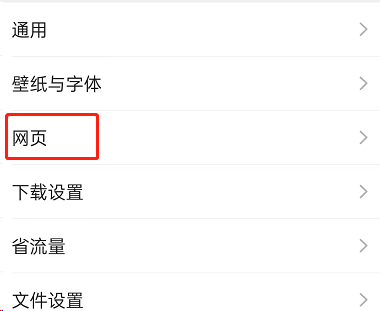
- 进入下载
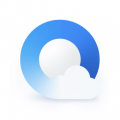
- QQ浏览器 14.4.0.0039
大小:127 MB
日期:2023/12/9 18:21:13
环境:5.0
2、然后点击进入网页。
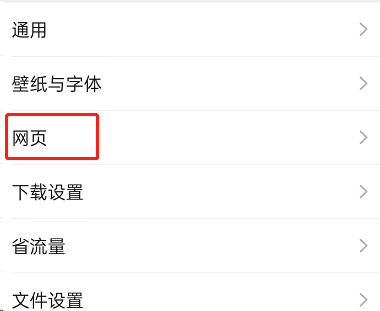
3、最后找到并点击悬浮播放即可。
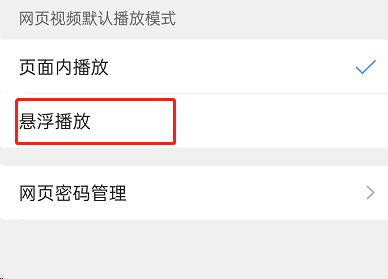
以上便是QQ浏览器开启悬浮窗的步骤了,希望对您有所帮助。
QQ浏览器 14.4.0.0039
- 软件性质:国产应用
- 授权方式:免费
- 软件语言:简体中文
- 软件大小:130048 KB
- 下载次数:59 次
- 更新时间:2023/12/7 2:23:49
- 运行平台:5.0...
- 软件描述:QQ浏览器安卓版介绍QQ浏览器,一般又称腾讯浏览器,手机qq浏览器,QQ手机浏览... [立即下载]
相关资讯
相关软件
软件资讯排行
- 荔枝FM成立6年引来了新的纠纷?
- 10000单司机告诉你:滴滴也存在二八定律,怎...
- 炸弹小分队玩法详解 对战小技巧汇总
- 在美柚APP上广告推行投进是怎样做的?
- 手把手教你如何用“天眼查”第一时间发掘短...
- B612——带给你童话感觉的自拍神器
- 携程网怎么抢低价机票 携程抢低价机票技巧
- 知乎里边的小技巧,把握这些你就能轻松做推...
- 如何用作业帮快速寻找答案
- 美团小技巧、你学到了吗?
最新软件资讯
- 如何进入抖音直播广场 进入抖音直播广场教程...
- QQ浏览器怎么开启悬浮窗 QQ浏览器开启悬浮窗...
- 钉钉如何查看课堂回放 钉钉查看课堂回放教程...
- 谷歌浏览器v120版发布 修复安全漏洞/新增主...
- 代码面包屑中暗示了谷歌神秘的Cubes项目
- 快手极速版如何下载草稿箱视频 快手极速版下...
- 酷我音乐歌曲保存位置在哪尊享 酷我音乐歌曲...
- 凯叔讲故事智能推荐在哪关闭 凯叔讲故事智能...
- 王者营地怎么观战好友正在比赛 王者营地观战...
- 知乎怎么查看收益 知乎查看收益教程
软件教程分类
更多常用电脑软件
更多同类软件专题












